时间:2021-10-15 16:14:37 作者:壮志 来源:系统之家 1. 扫描二维码随时看资讯 2. 请使用手机浏览器访问: https://m.xitongzhijia.net/xtjc/20211015/229727.html 手机查看 评论 反馈
在微软系统中,我们可以通过创建不同的用户来存放不同的文件,也可以达到各个场景使用的效果,十分的便捷,但是Win11系统发布不久,很多用户还不知道在Win11系统内怎么创建新用户,下面教给大家操作方法,大家看完快去试试吧。
具体内容如下
在Win11系统桌面上,鼠标右键此电脑选择管理进入。
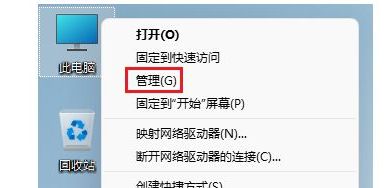
进入计算机管理界面,依次点击计算机管理-本地用户和组-用户展开。

选中用户文件夹,在右边窗口空白处鼠标右键选择新用户进入。

在弹出的新用户对话框,输入用户名、密码等相关信息勾选用户不能更改密码、密码永不过期选项点击确定按钮即可。
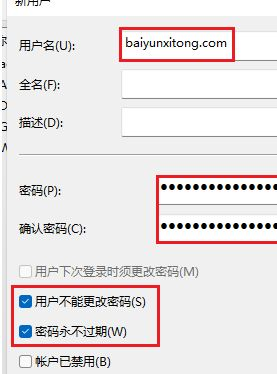
以上就是全部内容了,小伙伴们看完快去试试吧。
发表评论
共0条
评论就这些咯,让大家也知道你的独特见解
立即评论以上留言仅代表用户个人观点,不代表系统之家立场